
07 Sep Cómo adaptar tu iPad para que lo usen tus hijos

Si pasas tiempo alrededor de algún niño ya sabrás lo útil que puede ser unatablet para tranquilizarlo y entretenerlo, pero también es una herramienta un tanto peligrosa. Hay mucho contenido en Internet y la App Store que puede ser dañino para ellos, y tu pequeño amiguito puede toparse con él por accidente. Aquí tienes una guía de cómo hacer que tu iPad esté lista para que la usen tus niños.
YouTube Kids
En la plataforma de vídeos de Google puedes encontrar todo lo bueno y lo malo de la humanidad en cuestión de segundos, por lo que vas a desear estar seguro de que tus hijos no verán nada malo allí cuando les entregues el iPad.
La aplicación principal de YouTube no tiene muchas características relacionadas a la protección de tus niños, más allá de una simple opción de búsqueda “segura”. Sabiendo lo popular que es YouTube con los más jóvenes, Google lanzó una aplicación dirigida a ellos, YouTube Kids, lista para facilitar la visa a los padres. Eso sí, utiliza un algoritmo y no un equipo humano para determinar qué es apto y qué no para que lo vean todos los miembros de la familia, por lo que quizás quieras estar atento de vez en cuando de lo que pasa en la pantalla del iPad.
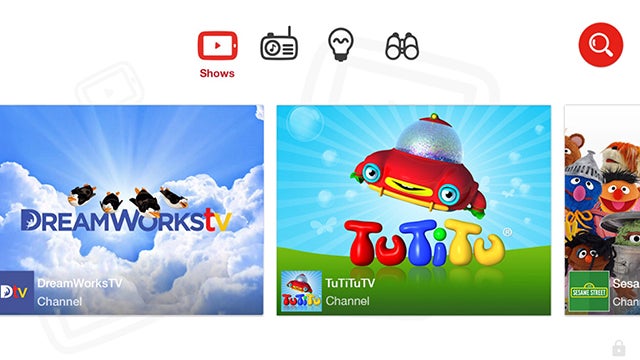
Activa las restricciones
Quizás ya estás al tanto de las restricciones que puedes aplicarle a iOS, pero déjame hacer énfasis en lo útiles que son para esos momentos en los que le darás tu tableta alguien más. Desde la aplicación de Ajustes accede al apartado “General” y allí al de “Restricciones”. Luego de introducir (o configurar) tu contraseña de cuatro dígitos, podrás comenzar.
Allí podrás prohibir el acceso a aplicaciones en específico (como Safari o FaceTime, por ejemplo) además de desactivar las compras dentro de las aplicaciones (algo muy útil si tus hijos disfrutan de juegos gratuitos). Allí también encontrarás opciones para desactivar la instalación de nuevas aplicaciones (o la posibilidad de desinstalar), y también puedes bloquear el nivel del volumen en la tablet.
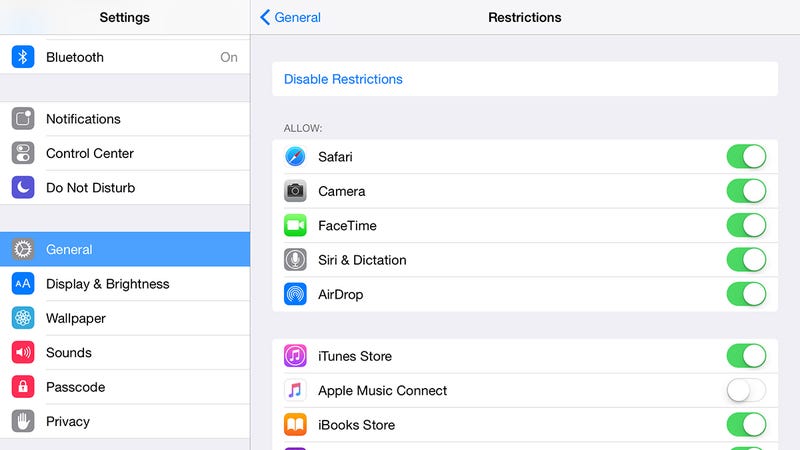
Configura los límites de edad
En la misma pantalla de restricciones que mencioné hace algunas líneas, podrás encontrar una forma mucho más discreta de limitar lo que los niños pueden hacer en tu iPad: configurar un límite de edad en tus aplicaciones. Es un poco menos infalible que sencillamente bloquear la aplicación, y se fía mucho en que su contenido esté catalogado de forma correcta, pero sí que te da un control mucho más preciso sobre las aplicaciones que instalas en tu dispositivo.
Música, podcasts, películas, programas de televisión, libros, aplicaciones e incluso páginas web tienen soporte de la función de restricción mediante la edad, aunque esta función depende en gran parte del contenido descargado desde iTunes y solo desde allí. De cualquier forma, es otra opción muy buena que puedes considerar al momento de configurar el iPad para el uso de tus niños.
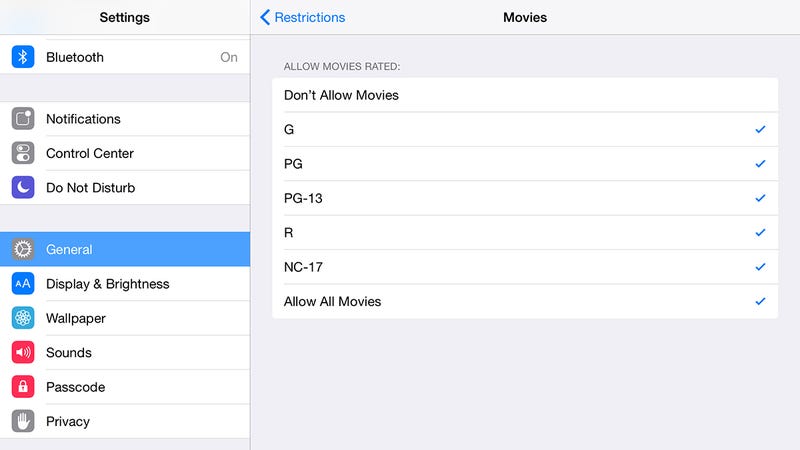
Limítalos a una sola aplicación
Si quieres estar realmente seguro de que tus hijos solo puedan usar esa aplicación que instalaste para ellos, puedes configurarlo desde el menú de “Accesibilidad” en la aplicación de Ajustes. Desde el apartado “General” accede a la sección de “Accesibilidad” y elige “Acceso Guiado” de entre las opciones.
Cuando estés dentro de cualquier aplicación a la que quieras limitarlo presiona tres veces seguidas el botón “Home”, y accede al menú de Acceso Guiado cuando aparezca. Desde allí podrás controlar incluso qué partes de la aplicación estarán disponibles para el usuario y establecer límites de tiempo. Ideal para cuando no quieras que se queden toda la noche jugando algo.
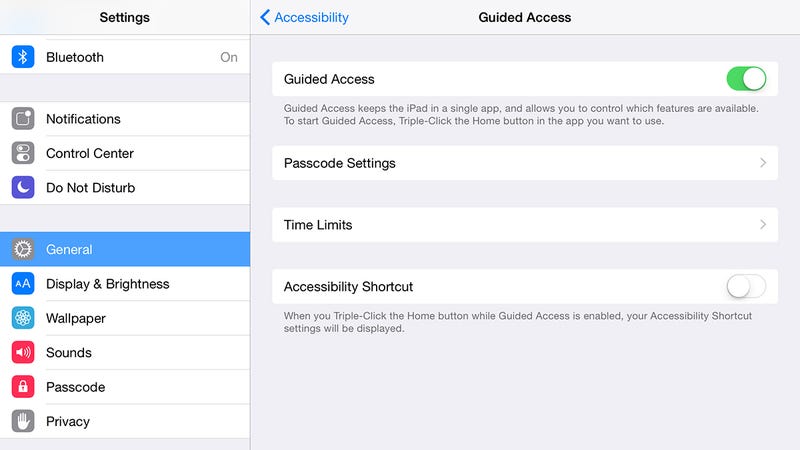
Verifica las opciones internas de la aplicación
Al igual que todas las opciones de las que hemos hablado, las cuales son propias de iOS, vale la pena que verifiques si las aplicaciones favoritas de tus hijos cuentan con sus propias funciones para restringir su uso a los niños, especialmente aquellas relacionadas con los vídeos y el contenido multimedia.
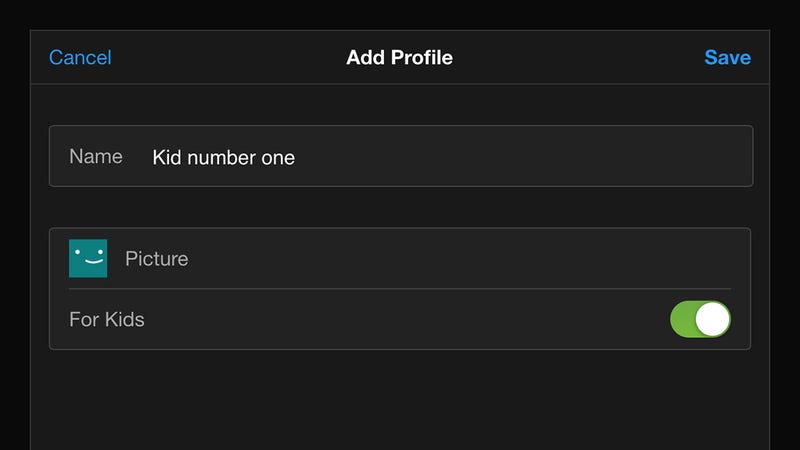
Netflix, por ejemplo, te permite configurar perfiles adicionales para niños los cuales limitan el contenido que podrán encontrar en la aplicación.
Ah, y finalmente, seguro también querrás invertir algo de dinero en una funda que le de buena protección a tu iPad…
[David Nield, Gizmodo.com]

